
आप अपने ऊपर बहुत सारे संगीत और वीडियो रख सकते हैंमैक क्योंकि यह संभावना है कि आपके iPhone या iPad की तुलना में एक बड़ी भंडारण क्षमता है। सौभाग्य से, आप अभी भी आसानी से अपने पूरे ऐप्पल डिवाइस के साथ अपने पूरे आईट्यून्स लाइब्रेरी को बिना किसी मीडिया फ़ाइल को भौतिक रूप से स्थानांतरित किए आसानी से साझा कर सकते हैं।
आम तौर पर यह मज़बूती से काफी मुश्किल हो सकता हैअपने घर में कई उपकरणों के बीच मीडिया साझा करें, लेकिन iTunes होम शेयरिंग के साथ, यह आसान है। सभी के लिए, तकनीकी रूप से आप Apple हार्डवेयर तक सीमित नहीं हैं। जब तक आप iTunes का उपयोग कर रहे हैं, तब तक आप अपनी लाइब्रेरी को Windows- आधारित कंप्यूटरों से साझा कर सकते हैं। यदि आपने विंडोज पीसी का उपयोग कर रहे हैं, तो कहा, भंडारण क्षमता भी एक दबाव मुद्दा नहीं है।
पहली चीज जो आपको करनी चाहिए वह है घर को सक्षम करनाअपने पीसी पर साझा करना, विशेष रूप से मीडिया स्रोत (ओं) पर, जिस पर आपकी फाइलें रखी जाती हैं। ऐसा करने के लिए, आइट्यून्स पर क्लिक करें "फ़ाइल -> होम शेयरिंग -> होम शेयरिंग चालू करें।"

यह एक लॉगिन स्क्रीन पर परिणाम देने वाला है, जो आपसे आपकी Apple ID और पासवर्ड मांगेगा।

इसे थोड़ा समय दें और एक बार समाप्त होने के बाद, आपको निम्न संदेश मिलेगा। "पूर्ण" पर क्लिक करें और यदि आप चाहते हैं, तो स्थापित किए गए iTunes के साथ अन्य कंप्यूटरों पर प्रक्रिया को दोहराएं।

काम करने के लिए होम शेयरिंग सुविधा के लिए, आपको इसकी आवश्यकता हैसुनिश्चित करें कि आपके अन्य डिवाइस एक ही वाई-फाई नेटवर्क पर हैं और एक ही ऐप्पल आईडी खाते में लॉग इन हैं। IPhone या iPad पर जांच करने के लिए, सेटिंग्स खोलें, "iTunes और App Store" पर टैप करें और सबसे ऊपर यह आपको दिखाएगा कि आपने किस Apple आईडी के साथ लॉग इन किया है।

इसे बदलने के लिए, बस "Apple ID" लिंक पर टैप करें, साइन आउट करें और फिर अपने स्रोत कंप्यूटर के साथ संगत Apple ID के साथ वापस साइन इन करें।

अब, अपने iPad या iPhone पर संगीत ऐप खोलें। नीचे की ओर नोटिस में नेविगेशन तत्व जैसे रेडियो, कलाकार, प्लेलिस्ट और आगे हैं। आप उस विकल्प पर टैप करना चाहते हैं जो कहता है कि "अधिक"। यदि यह तुरंत दिखाई नहीं देता है, तो इसे कुछ मिनट दें।

अगली स्क्रीन पर, उन पुस्तकालयों को देखने के लिए "साझा" पर क्लिक करें जिन्हें आप एक्सेस कर सकते हैं।

हमारे iPad वर्तमान में चयनित है, जैसा कि चेक मार्क द्वारा इंगित किया गया है। हम उस लाइब्रेरी पर टैप करते हैं जिसे हम कनेक्ट करना चाहते हैं। कुछ समय लग सकता है, खासकर यदि आपके पास एक बड़ा संगीत पुस्तकालय है, तो धैर्य रखें।

जब समाप्त हो जाएगा, तो हमारे मैक के पुस्तकालय के बगल में एक चेकमार्क होगा और हम इसकी सभी संगीत फ़ाइलों तक पहुंच सकते हैं।

अब, यदि आप मुख्य स्क्रीन पर वापस टैप करते हैं और एक श्रेणी (कलाकार, गीत, एल्बम चुनते हैं, तो हमारे स्क्रीनशॉट में, हमने "गीत" चुने हैं), हम वर्तमान में हमारे स्रोत मशीन पर होस्ट की गई सभी चीज़ों को देखते हैं।

यदि आप iTunes का उपयोग करते हैं, तो आप जानते हैं कि आप अधिकृत कर सकते हैंएक ही ऐप्पल आईडी के साथ पांच कंप्यूटर, जिसका अर्थ है कि आप अपने सभी पीसी से बहुत कम प्रयास और शून्य कॉन्फ़िगरेशन के साथ मीडिया को साझा करने के लिए होम शेयरिंग का उपयोग कर सकते हैं। प्रक्रिया वही है जो आप ओएस एक्स या विंडोज का उपयोग कर रहे हैं, फ़ाइल मेनू से होम शेयरिंग सक्षम करें।
फिर, निम्न स्क्रीनशॉट में होम शेयरिंग आइकन पर क्लिक करने की बात है।

फिर, आप उपलब्ध डिवाइस पर एक साझा लाइब्रेरी का चयन कर सकते हैं। यहां, हमारे मैक पर, हम अपने विंडोज कंप्यूटर पर संगीत का उपयोग कर सकते हैं।

और इसके विपरीत, हम अपने विंडोज मशीन से मैक पर लाइब्रेरी तक पहुंच सकते हैं।

हमारे आईओएस डिवाइस से हर साझा लाइब्रेरी भी सुलभ होगी।

यह भी जानें, आप अपने संगीत पर सीमित नहीं हैंiPad या iPhone। आप अपने कंप्यूटर के आईट्यून्स लाइब्रेरी में जो भी वीडियो फाइल हैं, उसका उपयोग कर सकते हैं। ऐसा करने के लिए, वीडियो ऐप खोलें, और बस शीर्ष पर "साझा" विकल्प पर टैप करें, फिर अपनी लाइब्रेरी चुनें।
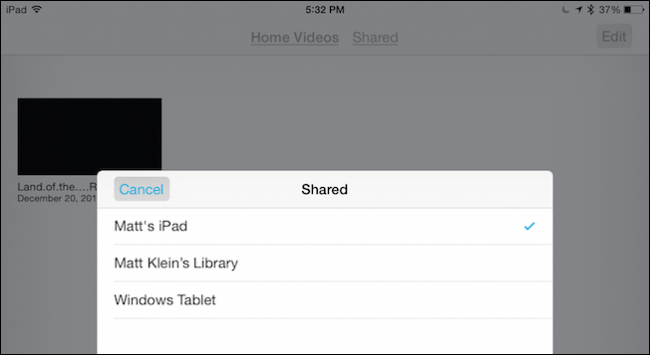
आपके द्वारा एक बार होम शेयरिंग वास्तव में अच्छी तरह से काम करती हैजुड़ा हुआ, दुर्भाग्य से, जब भी आप संगीत या वीडियो ऐप को बंद करते हैं, तो यह साझा लाइब्रेरी से डिस्कनेक्ट हो जाएगा। फिर आपको हमारे बताए अनुसार फिर से कनेक्ट करना होगा। इसमें कुछ सेकंड या कुछ मिनट लग सकते हैं, खासकर यदि आपके पास बड़ी संख्या में फाइलें हैं, और कुछ मामलों में, जैसे कि बहुत बड़ी संगीत लाइब्रेरी के साथ, होम शेयरिंग लटक सकती है या कनेक्ट होने में एक लंबा समय लग सकता है।
कहा कि, कुछ के साथ छोटे पुस्तकालयों के लिएसौ या कुछ हज़ार गीतों में, इसे त्रुटिपूर्ण रूप से काम करना चाहिए। बस याद रखें, हर बार जब आप स्रोत कंप्यूटर पर संगीत ऐप या आईट्यून्स को बंद कर देते हैं, तो आपको फिर से कनेक्ट करना होगा यदि आप जुड़े रहना चाहते हैं, तो आपको यह सुनिश्चित करने की ज़रूरत है कि आप अपने आईपैड या आईफोन और आई-ट्यून्स पर चल रहे दोनों म्यूज़िक को छोड़ दें। अपने पीसी पर।
अपने पीसी और iOS उपकरणों के बीच अपनी मीडिया फ़ाइलों को साझा करने का एक बेहतर तरीका है? हम अपने चर्चा मंच में आपसे सुनना चाहते हैं।








